안녕하세요! 먼데이 기술지원팀입니다.
먼데이닷컴에서는 업무를 더욱 효율적으로 할 수 있도록 다양한 앱과의 연동을 제공하고 있습니다. 최근 업무 환경에서는 하나의 앱으로 모든 업무를 할 수 없는 만큼 다양한 앱과의 연동은 더욱 선택이 아닌 필수로 자리 잡고 있는데요. 이러한 흐름에서 먼데이닷컴은 계속해서 새로운 앱과의 연동을 지원하고 기능을 강화하고 있습니다.
이번에는 그중에서도 전 세계적으로 또 국내에서도 많이 사용하시는 커뮤니케이션 중심의 협업 메신저 slack(슬랙)과의 연동을 살펴보도록 하겠습니다.
slack 연동은 이미 오래전부터 제공해왔던 기능 중 하나인데요. 최근 이 연동이 새롭게 업데이트되었습니다! 많은 사용자가 슬랙과 먼데이닷컴을 연동해 사용해 왔던 만큼 정말 반가운 소식인데요. 어떻게 연동하여 사용하는지 지금부터 함께 살펴보시죠!

slack 연동하기
1 단계
먼저 slack과 연동할 보드를 선택했다면 해당 보드의 화면 오른쪽 위에 있는 플러그 모양의 통합 버튼을 클릭해주세요.
클릭하면 상단에 연동 센터 / 보드 연동 / 계정 사용량 3가지 탭으로 구성된 창이 나타납니다.
여기서 연동 센터를 클릭해보시면 다양한 앱들과 연동할 수 있는 것을 볼 수 있죠!
지금은 slack과 연동을 해보지만 기본적으로 앱을 연동하는 방법은 비슷하므로 다른 사용하는 도구와의 연동을 지원하고 있다면 사용해보세요!
여기서 slack을 선택합니다!
2 단계
slack을 선택하면 먼데이닷컴에서 slack으로 보내는 연동이 6가지가 있고 반대로 slack에서 먼데이닷컴으로 보내는 연동이 1개 있습니다.
하나씩 살펴볼까요.
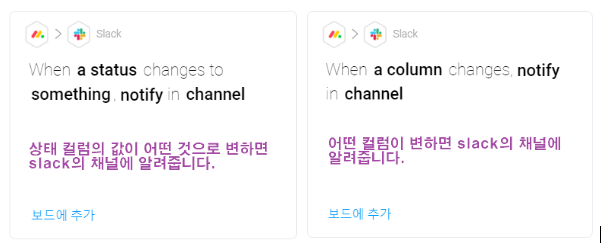
여기 연동 리스트에서 원하는 방법을 선택합니다.
3 단계
레시피 중 하나를 클릭하면 먼데이계정과 slack 계정을 연동하는 화면이 나타납니다.
연동할 계정에 로그인하면 아래와 같이 slack에서도 권한을 묻는 창이 나타납니다.
Allow(허용)를 선택하면 성공적으로 slack과의 연동이 완료되었습니다!
이제 팀원들과 더욱 효율적으로 커뮤니케이션을 할 수 있게 되었습니다.
연동 사용하기
먼데이닷컴 에서 slack으로 연동
하나의 레시피를 사용하여 실제로 어떻게 연동하고 나타나는지 살펴보겠습니다. 먼저 상태 컬럼의 값이 어떤 것으로 변하면 slack에 채널에 알려주는 레시피를 사용해볼까요?
이처럼 각 레시피의 밑줄 친 부분을 클릭하면 값을 선택할 수 있습니다. 여기서는 먼저 상태 컬럼 중 하나를 선택할 수 있습니다. 저는 ‘상태’라는 상태 컬럼을 선택하였습니다.
두 번째로 그 상태 컬럼의 값 중 하나를 선택합니다. 저는 이슈를 선택한 상태입니다. 이 부분은 기존에 상태 컬럼에 커스터마이징 한 값이 그대로 나타납니다.
세 번째는 알람을 설정하기에 앞서 어떤 채널에 보낼지 선택하였습니다. 이 값 또한 연동한 slack 계정에서 사용하는 채널 리스트가 나타나고 그중에 ‘project’라는 채널을 선택한 상태입니다.
마지막으로 어떤 알림 메시지를 작성할지 설정합니다. 필드에 있는 값을 바로 사용하여 작성할 수도 있습니다!
이렇게 설정을 마치고 보드에 추가하면 아래와 같이 보드 연동 탭에서 확인할 수 있습니다!
자 이제 정상적으로 동작하는지 확인해봐야겠죠?
해당 보드의 아이템 중 하나의 상태 컬럼의 값을 이슈로 변경하여 보겠습니다.
변경하는 동시에 slack에서도 다음과 같은 알림을 볼 수 있습니다!
이처럼 직관적인 먼데이닷컴의 연동 기능으로 쉽게 먼데이닷컴과 slack을 연동하여 보았습니다. 다른 레시피 및 다른 앱과의 연동도 크게 다르지 않으니 사용하시는 다른 앱이나 도구가 있다면 꼭 적용해보세요!
slack에서 먼데이닷컴으로
다음은 slack에서 먼데이닷컴으로 연동하는 방법입니다. slack을 통해서 커뮤니케이션하다가 새로운 업무가 생겨 먼데이닷컴에 아이템을 생성해야 할 때 먼데이닷컴으로 이동하지 않고 바로 slack에서 직접 새로운 아이템을 생성할 수 있습니다!
먼저 해당 기능을 활성화하여 줍니다. 그리고 slack의 Shortcut 버튼을 클릭하면 아래와 같은 화면을 확인할 수 있습니다.
여기서 Create a new item을 통해서 새로운 아이템을 생성할 수 있고 또는 Create an item update를 통해서 아이템에 새로운 업데이트를 작성할 수도 있습니다.
지금은 Create a new item을 통해서 새로운 아이템을 생성해보도록 하겠습니다!
이처럼 아이템을 입력하는 창이 나타나는데요 먼저 아이템의 이름을 정할 수 있고 해당 아이템의 업데이트에도 바로 내용을 작성할 수 있습니다. 이 부분은 선택사항입니다. 그리고 아래의 Select a board에서 해당 아이템을 생성할 보드를 선택하여야 합니다.
이때 보드는 연동된 먼데이닷컴 계정이 권한을 가지고 있는 모든 보드 중에서 선택할 수 있습니다! 그리고 해당 보드의 어떤 그룹에 아이템을 생성할 것인지 선택합니다.
내용을 입력했으면 이제 Submit을 클릭하여 아이템을 생성해볼까요!
짠! 성공 메시지와 함께 바로 해당 보드의 그룹에서 새로 만든 아이템이 나타납니다. slack에서 대화 중에 이탈하지 않고도 먼데이닷컴에 새로운 아이템을 생성할 수 있었습니다.
이렇게 먼데이닷컴과 slack의 연동을 살펴보았는데요. slack과의 연동에 궁금하신 사항이나 다른 연동에 대해서도 궁금하신 사항이 있으시면 언제든지 저희 홈페이지의 문의하기나 채널톡을 통해 알려주세요!
새로운 협업의 시작, 먼데이닷컴과 함께하세요!
? SPH는 먼데이닷컴 국내 유일 플래티넘 파트너사로써,
먼데이닷컴 전문 컨설턴트들과 함께 다양한 산업군과 비즈니스 니즈에 맞는 솔루션을 제공합니다.
>>>> 먼데이닷컴이 궁금하다면? 문의하기


